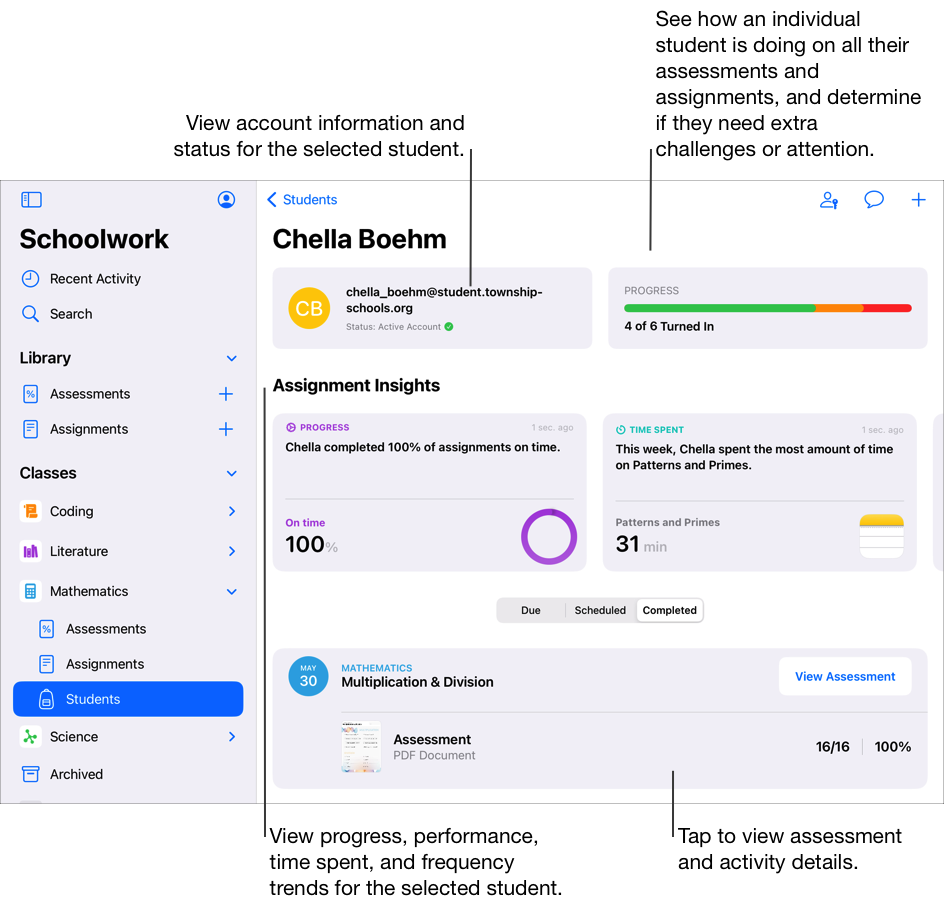Πληροφορίες για τις τάξεις, τις εργασίες και τους μαθητές στις Εργασίες
Οι Εργασίες συμπληρώνουν αυτόματα την πλαϊνή στήλη με όλες τις Apple School Manager τάξεις σας. Αν ο διαχειριστής IT του σχολείου σάς έχει εκχωρήσει το προνόμιο «Δημιουργία, επεξεργασία και διαγραφή τάξεων» στο Apple School Manager, μπορείτε επίσης να προσθέτετε, να επεξεργάζεστε, να αφαιρείτε, να αρχειοθετείτε και να διαγράφετε τάξεις εντός των Εργασιών. Αν δεν εμφανίζονται τάξεις στην πλαϊνή στήλη ή αν θέλετε να αλλάξετε οποιεσδήποτε πληροφορίες καθηγητών ή μαθητών, επικοινωνήστε με τον διαχειριστή IT του σχολείου σας.
Για να δημιουργήσετε και να αναθέσετε εργασία στους μαθητές σας, ξεκινήστε επιλέγοντας έναν τύπο εργασίας. Ανάλογα με τον τύπο εργασίας που θα επιλέξετε, οι Εργασίες θα δημιουργήσουν μια ανάθεση ή μια αξιολόγηση. Οι αναθέσεις σάς παρέχουν έναν τρόπο για να κάνετε κοινή χρήση πληροφοριών ή δραστηριοτήτων με εργασίες για το σπίτι με τους μαθητές σας. Για παράδειγμα, μπορείτε να στείλετε σε έναν μαθητή ή σε ολόκληρη την τάξη μια ανάθεση με οδηγίες για να παρακολουθήσουν μια συνημμένη ταινία, να υποβάλουν μια έκθεση ή να ολοκληρώσουν μια εργασία σε μια εφαρμογή που παρέχει πρόοδο μαθητών. Οι αξιολογήσεις σάς παρέχουν έναν τρόπο για να μετρήσετε την κατανόηση μιας έννοιας, ενός θέματος ή ενός μαθήματος από τους μαθητές και να επιβεβαιώσετε γρήγορα τις στρατηγικές και τους πόρους διδασκαλίας σας για μελλοντικές οδηγίες.
Οι Εργασίες εμφανίζουν πληροφορίες τάξης, ανάθεσης, αξιολόγησης και μαθητών σε μια ποικιλία προβολών:
Πρόσφατη δραστηριότητα: Χρησιμοποιήστε την Πρόσφατη δραστηριότητα για πρόσβαση σε αναθέσεις και αξιολογήσεις σε όλες τις τάξεις.
Αξιολογήσεις: Χρησιμοποιήστε τις Αξιολογήσεις για να δείτε τις αξιολογήσεις σε όλες τις τάξεις.
Εργασίες: Χρησιμοποιήστε τις Αναθέσεις για να δείτε τις αναθέσεις σε όλες τις τάξεις.
[όνομα τάξης]: Χρησιμοποιήστε το [όνομα τάξης] για να αποκτήσετε πρόσβαση στις αναθέσεις και τις αξιολογήσεις που είναι συσχετισμένες με την επιλεγμένη τάξη, καθώς και με τους μαθητές στην τάξη.
Αρχειοθετημένες: Χρησιμοποιήστε την προβολή αρχειοθήκες τάξης για να αποκτήσετε πρόσβαση σε αντίγραφα μόνο για προβολή των αναθέσεων και των αξιολογήσεων από τάξεις που αφαιρέθηκαν από τις Εργασίες ή το Apple School Manager.
Εντός των προβολών, μπορείτε να φιλτράρετε κατά Προσχέδια, Έχει γίνει εισαγωγή, Προγραμματισμένες, Απεσταλμένες, Ολοκληρωμένες και Αγαπημένα. Τα καρφιτσωμένα στοιχεία εμφανίζονται πάντα στο επάνω μέρος μιας προβολής.
Σημείωση:
Οι πληροφορίες καθηγητών και μαθητών στο Apple School Manager συγχρονίζονται με τις Εργασίες. Καθώς οι μαθητές μπαίνουν ή βγαίνουν από τις τάξεις στο Apple School Manager, οι ενημερώσεις αντανακλώνται στις Εργασίες.
Μπορείτε να προβάλετε την κατάσταση των Εργασιών στο κάτω μέρος της πλαϊνής στήλης και να σαρώσετε προς τα κάτω στην πλαϊνή στήλη, στην προβολή «Πρόσφατη δραστηριότητα», στην προβολή «Βιβλιοθήκη» ή στην προβολή τάξης, για να ενημερώσετε το περιεχόμενο και τα μηνύματα κατάστασης των Εργασιών.
Εστίαση σε μια τάξη
Χρησιμοποιήστε την πλαϊνή στήλη στις Εργασίες για να δείτε όλες τις τάξεις σας και μετά αγγίξτε [όνομα τάξης] για να εστιάσετε σε μια συγκεκριμένη τάξη. Αν εσείς, ένας άλλος καθηγητής ή ο διαχειριστής IT του σχολείου σας έχετε αφαιρέσει τάξεις από τις Εργασίες ή το Apple School Manager, θα δείτε τις αντίστοιχες αρχειοθήκες τάξης.
Στην εφαρμογή «Εργασίες»
 , αγγίξτε [όνομα τάξης] στην πλαϊνή στήλη.
, αγγίξτε [όνομα τάξης] στην πλαϊνή στήλη.Καθώς οι μαθητές δουλεύουν στις δραστηριότητές τους, μπορείτε να δείτε πώς τα πηγαίνει ολόκληρη η τάξη και να καθορίσετε ποιοι μαθητές μπορεί να χρειάζονται επιπλέον προκλήσεις ή περισσότερη προσοχή. Μπορείτε να δείτε επίσης ποιοι μαθητές παρέδωσαν τις αξιολογήσεις τους, γεγονός που σας βοηθά να επιβεβαιώσετε τις στρατηγικές και τους πόρους διδασκαλίας σας για μελλοντική διδασκαλία.
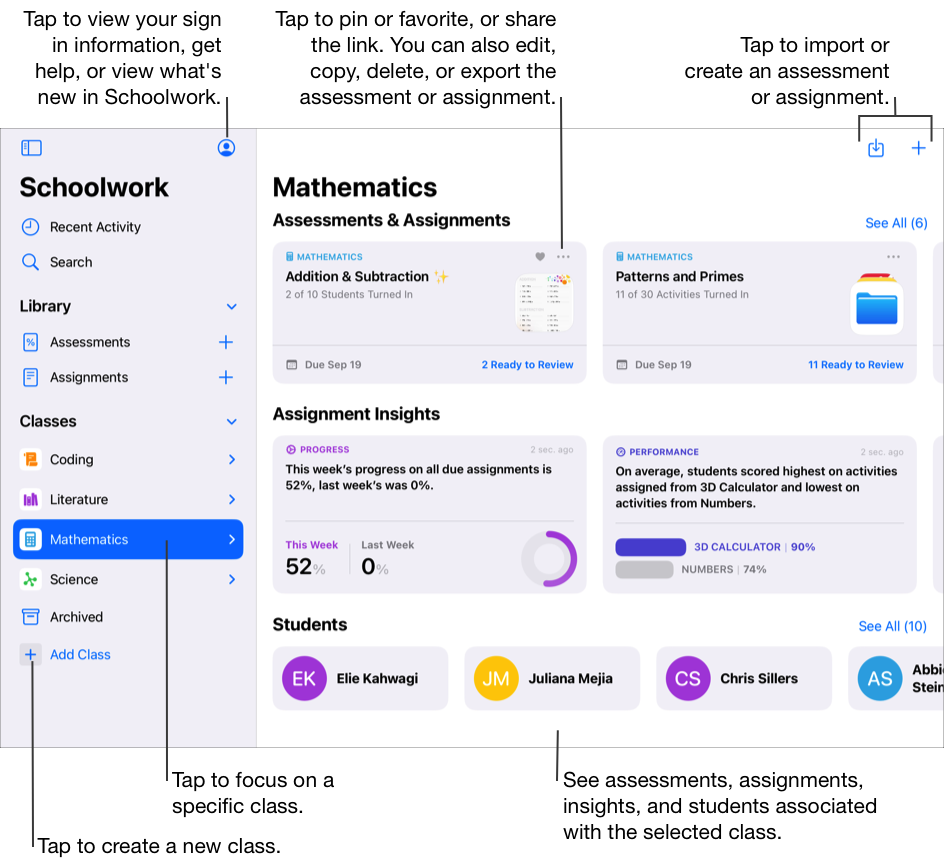
Εστίαση στις εργασίες
Χρησιμοποιήστε τις «Αναθέσεις» στην πλαϊνή στήλη για να δείτε όλες τις αναθέσεις σε όλες τις τάξεις σας. Μπορείτε να φιλτράρετε την προβολή αναθέσεων κατά Προσχέδια, Έχει γίνει εισαγωγή, Προγραμματισμένες, Απεσταλμένες, Ολοκληρωμένες και Αγαπημένα. Οι καρφιτσωμένες αναθέσεις εμφανίζονται πάντα στο επάνω μέρος μιας προβολής.
Για να δημιουργήσετε μια νέα ανάθεση, αγγίξτε ![]() στην επάνω δεξιά γωνία του παραθύρου. Για να εισαγάγετε μια ανάθεση από μια εφαρμογή τρίτων, ένα σύστημα διαχείρισης εκμάθησης ή μια ανάθεση των Εργασιών που σας κοινοποίησε ένας άλλος καθηγητής, αγγίξτε
στην επάνω δεξιά γωνία του παραθύρου. Για να εισαγάγετε μια ανάθεση από μια εφαρμογή τρίτων, ένα σύστημα διαχείρισης εκμάθησης ή μια ανάθεση των Εργασιών που σας κοινοποίησε ένας άλλος καθηγητής, αγγίξτε 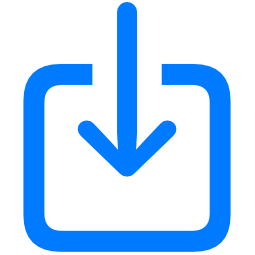 στην επάνω δεξιά γωνία του παραθύρου.
στην επάνω δεξιά γωνία του παραθύρου.
Στην εφαρμογή «Εργασίες»
 , αγγίξτε «Εργασίες» στην πλαϊνή στήλη.
, αγγίξτε «Εργασίες» στην πλαϊνή στήλη.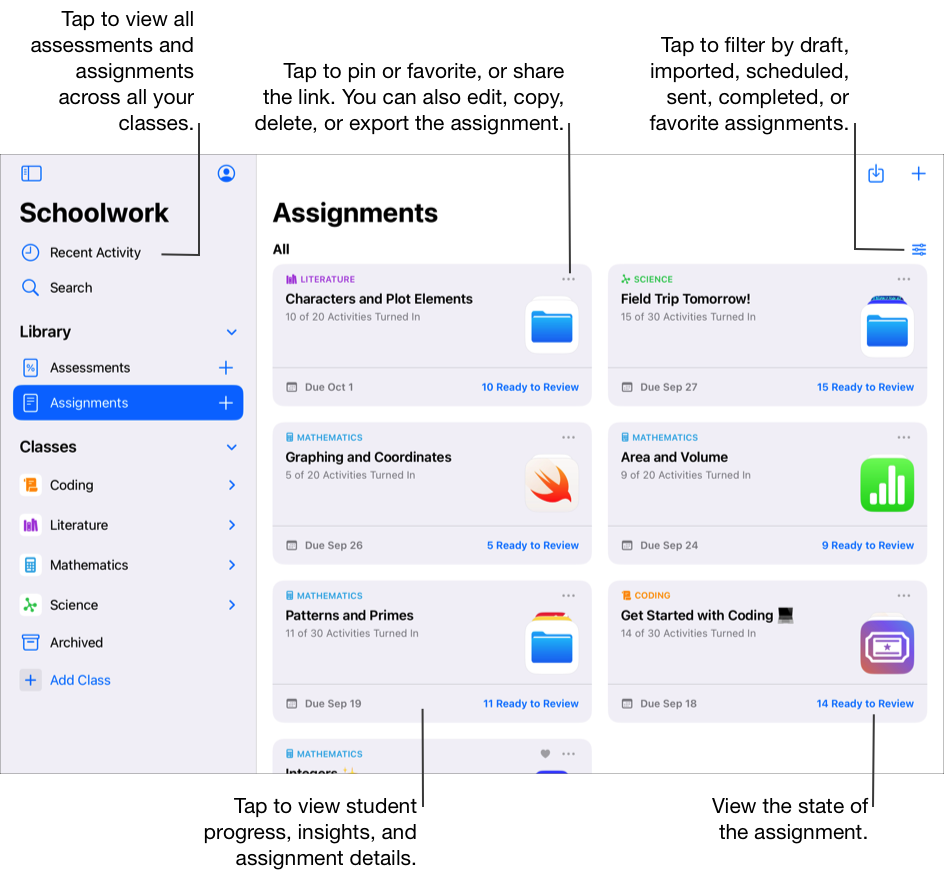
Εστίαση σε αξιολογήσεις
Χρησιμοποιήστε τις «Αξιολογήσεις» στην πλαϊνή στήλη για να δείτε όλες τις αξιολογήσεις από όλες τις τάξεις σας. Μπορείτε να φιλτράρετε την προβολή αξιολογήσεων κατά Προσχέδια, Έχει γίνει εισαγωγή, Προγραμματισμένες, Απεσταλμένες, Ολοκληρωμένες και Αγαπημένα. Οι καρφιτσωμένες αξιολογήσεις εμφανίζονται πάντα στο επάνω μέρος μιας προβολής.
Για να δημιουργήσετε μια νέα αξιολόγηση, αγγίξτε ![]() στην επάνω δεξιά γωνία του παραθύρου. Για να εισαγάγετε μια αξιολόγηση από μια εφαρμογή τρίτων, ένα σύστημα διαχείρισης εκμάθησης ή μια ανάθεση των Εργασιών που σας κοινοποίησε ένας άλλος καθηγητής, αγγίξτε
στην επάνω δεξιά γωνία του παραθύρου. Για να εισαγάγετε μια αξιολόγηση από μια εφαρμογή τρίτων, ένα σύστημα διαχείρισης εκμάθησης ή μια ανάθεση των Εργασιών που σας κοινοποίησε ένας άλλος καθηγητής, αγγίξτε 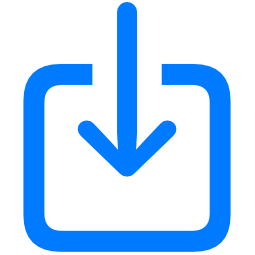 στην επάνω δεξιά γωνία του παραθύρου.
στην επάνω δεξιά γωνία του παραθύρου.
Στην εφαρμογή «Εργασίες»
 , αγγίξτε «Αξιολογήσεις» στην πλαϊνή στήλη.
, αγγίξτε «Αξιολογήσεις» στην πλαϊνή στήλη.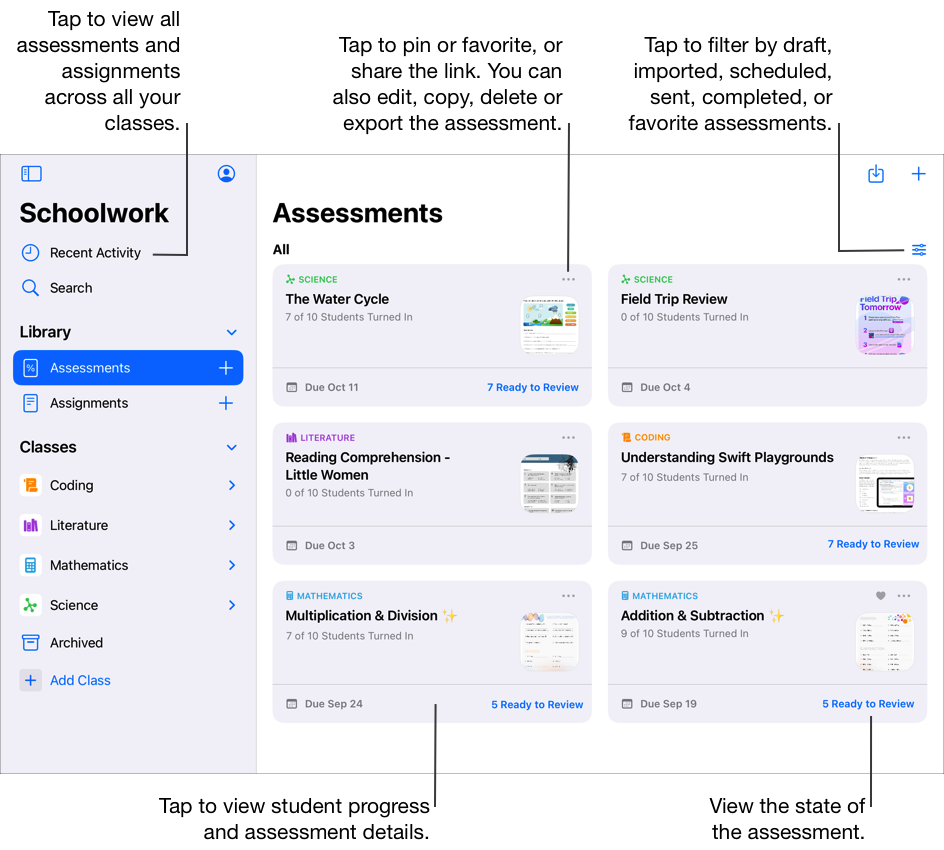
Εστίαση σε έναν μαθητή
Χρησιμοποιήστε τις προβολές προόδου μαθητών για να εστιάσετε στην πρόοδο των μαθητών σας στις αναθέσεις, τις δραστηριότητες και τις αξιολογήσεις. Αφού παρατηρήσετε πώς τα πηγαίνουν οι μαθητές, μπορείτε να προσαρμόσετε δραστηριότητες με βάση τις ανάγκες των μαθητών.
Στην εφαρμογή Εργασίες
 , αγγίξτε το βέλος αποκάλυψης δίπλα σε μια τάξη στην πλαϊνή στήλη, αγγίξτε «Μαθητές» και μετά αγγίξτε έναν μαθητή.
, αγγίξτε το βέλος αποκάλυψης δίπλα σε μια τάξη στην πλαϊνή στήλη, αγγίξτε «Μαθητές» και μετά αγγίξτε έναν μαθητή.